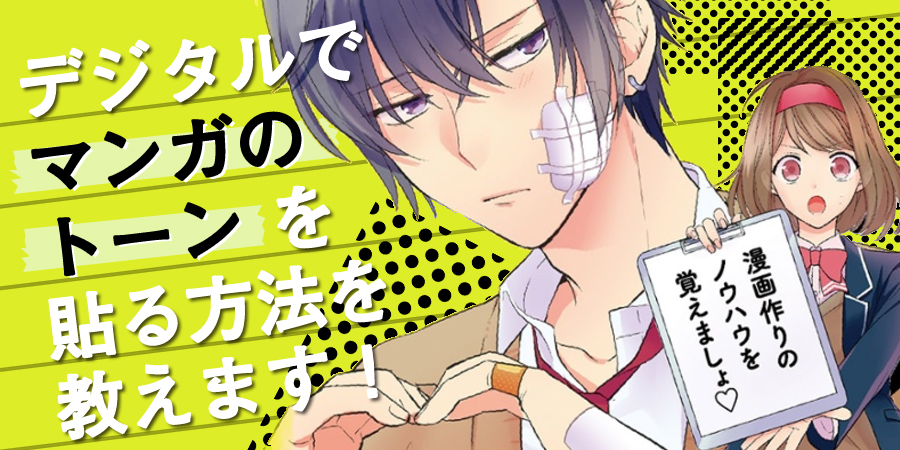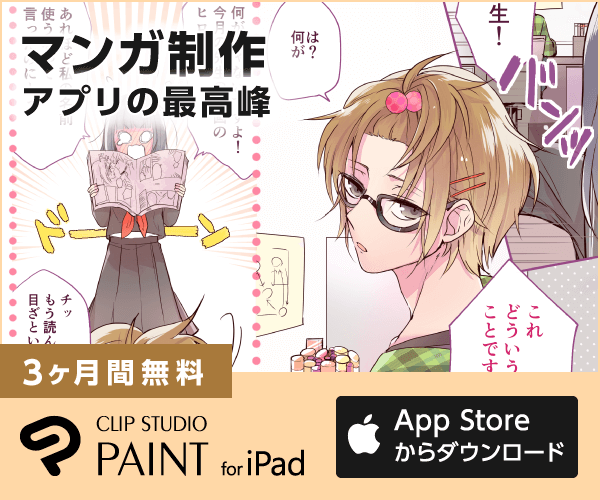【2025年最新版】おすすめお絵描きアプリ・ソフト比較!初心者からプロまで

2025年版のお絵描きアプリ・ソフトの最新比較ガイド!初心者からプロまで、あなたにピッタリのツールを見つけるためのポイントや特徴を徹底解説します。この記事では、有料・無料を含めたお絵描きツール13種について、各アプリの機能、価格、対応デバイスを交えてわかりやすく比較・紹介します。
今はどんなお絵描きソフトが人気?
世界最大級のイラスト投稿サイトpixivで、現在人気のお絵かきツールは、CLIP STUDIO PAINT(クリスタ)・Photoshopの2つです。
投稿作品の89%以上で有料のお絵かきツールが使用されています。本気で作品を制作・公開したいユーザーほど、有料のものを購入する傾向が高いといえそうです。
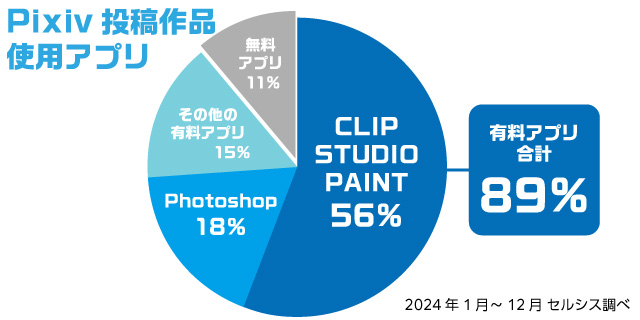
お絵描きソフトやアプリを選ぶためのチェックポイント
お絵描きツールを選ぶためのチェックポイントです。項目ごとにおすすめのお絵描きツールを掲載しています。

iPad向けのイラスト・お絵描きアプリについては、こちらの記事で詳しく紹介しています。

■どんな環境で使いたいか?
まず、どんな環境でお絵描きしたいかで、選べる制作ソフトやアプリが変わります。
環境ごとに、おすすめのお絵描きツールを紹介します。
同じイラスト・マンガ用アプリでも、デバイスやOSの種類が異なるためアプリが対応していないことや、使える機能が異なることがあります。自分の持っているタブレット・スマートフォン、パソコンなどで使えるかどうか、イラスト・マンガ制作アプリの対応OS(とバージョン)をよく確認しましょう。
タブレットで描きたい
iPadやAndroidタブレットで使える、おすすめのお絵描きアプリです。Apple Pencilに対応しているiPadやペンタブレットが使えるAndroidなら、筆圧を活かした作品を描けます。マンガを描くためのアプリもありますよ。
スマートフォンで描きたい
iPhoneやAndroidスマートフォンで使える、おすすめお絵かきアプリです。
パソコン(Windows/macOS)で描きたい
パソコンで使える、おすすめのお絵かきソフトです。マンガ制作に使えるソフトもあります。
■お絵描きをする目的で選ぼう!
ピッタリのお絵描きツールを見つけるために、自分がどのような作品を作りたいのか考えてみましょう。やりたいことによって、使いやすいソフトやアプリが変わってきます。
また、印刷やWEBなど、発表する方法によっても必要な機能が異なります。イラストのほかに、アニメーションやマンガを描ける機能があるかどうかは、大きな分かれ目です。
本格的なお絵描きができるツールは、プロのクリエイターも仕事で使用しています。印刷に使用する場合は、解像度が高めのデータを扱える点も選択肢に入れておくと便利です。
プロのクリエイターが使用するツールは、美術系の大学や専門学校でも、教材として導入されています。将来性を考えて選ぶと、大変なアプリやソフトの乗り換えをしなくて済みます。もしマンガを描く可能性があるのであれば、マンガ専用の機能も搭載されている制作アプリやソフト(この中ではCLIP STUDIO PAINT)を選ぶ必要があります。
本格的な創作ができるお絵描きツールは、下記の通りです。
まずデジタルに慣れたいという場合は、WEBやSNSでの気軽な発表や落書きに使えるお絵描きツールを使用するのもよいでしょう。
かんたんなイラストが描けるお絵描きツールは、価格が安いものや、無料のものが多いです。
外出先や隙間時間にラフやネームだけ描きたいと思っている場合は、本格的なお絵描きソフトとの連携機能も、視野に入れると良いでしょう。
- アイビスペイント【iPad/iPhone/AndroidWindows】
- CLIP STUDIO PAINT 【iPad/Android/iPhone/Windows/macOS】
- MediBangPaint【iPad/iPhone/AndroidWindows/macOS】
- Pixiv Sketch【iPad/iPhone/AndroidWindows/macOS】
- Adobe Fresco【iPad/iPhoneWindows】
- FireAlpaca【Windows/macOS】
- Krita【Windows/macOS】
- openCanvas【Windows】
- Paintstorm Studio【iPadWindows/macOS】
- GIMP2【Windows/macOS】
お絵描きソフト・お絵描きアプリの紹介
ここからは、お絵描きソフト・アプリごとの特徴を紹介していきます。
機能のほかに、サポートや、体験版の有無について紹介します。
はじめてお絵描きツールを使う場合は、公式のサポートサービスや使い方の情報が豊富にある方が、ソフト・アプリを使いこなすうえで心強いです。
また、有料のお絵描きソフト・アプリでは、体験版を提供している場合があります。体験版を使って使い心地を比較することで、自分にあったお絵描きソフト・アプリを探せます。
- Photoshop【iPad/Windows/macOS】
- CLIP STUDIO PAINT(クリスタ)【iPad/iPhone/Android/Windows/macOS】
- ペイントツール SAI【Windows】
- アイビスペイント【iPad/iPhone/Android/Windows】
- Procreate【iPad】
- Pixiv Sketch【iPad/iPhone/Android/Windows/macOS】
- FireAlpaca【Windows/macOS】
- Adobe Fresco【iPad/iPhone/Windows】
- MediBangPaint 【iPad/iPhone/Android/Windows/macOS】
- Krita【Windows/macOS】
- openCanvas【Windows】
- Paintstorm Studio【iPad/Windows/macOS】
- GIMP2【Windows/macOS】
■Photoshop【iPad/Windows/macOS】
プロのデザイナーや写真加工の世界で有名なグラフィックソフト。 非常に多機能でイラストを描くことにも使える。設定のカスタマイズが必須なので、お絵描きソフトやデジタルに慣れた中級者以上の方におすすめ。

デザイン現場や写真加工の世界では、業務用ソフトとして有名です。デザイン系の学校で導入されていることが多いです。
非常に多機能で、WEB・印刷物・ムービーに対応したデータをマルチに書き出せますが、イラストやマンガに特化したソフトではありません。初期設定ではペンタブレットの筆圧が無効に設定されているなど、ペンやブラシをカスタマイズする手間がかかります。ただし、カスタマイズ項目自体が多いので、自分好みに設定したい方にはおすすめです。
もともと写真加工用のソフトのため、写真からの人物の切り抜きや、色味の調整が得意です。また、印刷で使用するCMYKのカラーモードに対応しています。そのため、CMYKに対応していないSAIやアイビスペイントと併用されることが多いです。
全体的に中級者以上向けなので、お絵描きソフトに慣れて、作りたいものが明確になったら、試してみることをおすすめします。
このほか、機能を絞ったエディションPhotoshop Elementsがあり、20,000円以内で購入できます。
こちらは買い切り版ではなく3年間のライセンス購入となります。WEB用のイラストならこちらで問題なく描けます。
開発元:アドビシステムズ株式会社
サポートや使い方について:
公式サイトのメールフォームのほか、問題によってはチャットなどを使用した問い合わせができます。公式サイトに質疑応答可能なコミュニティがあるものの、写真加工やデザイン系の質問が多く、イラストやマンガの質問は少ないです。
WEBの情報や使い方を紹介する書籍は、群を抜いて多いです。ただし、イラストやマンガに特化した情報はごく一部です。
体験版入手方法:
公式サイトの無料体験版ページよりダウンロード。7日間全機能(※)を使用できます。
※体験版で全機能を使用するには、Adobe IDを取得し、試用登録が必要です。
※無料体験期間が終了すると、自動的に請求が開始されるため、購入するか迷っている人は無料体験の期間をチェックしておくとよいでしょう。
購入方法:
公式サイトのほか、各種ダウンロードサイトより購入できます。
価格:月額3,280円(税込)
公式サイトから購入した場合は、クレジットカード払い、コンビニ決済、銀行振込などに対応しています。家電量販店でプリペイド形式のダウンロードカード(1年分)を購入すれば、現金払いも可能です。
■CLIP STUDIO PAINT(クリスタ)【iPad/iPhone/Android/Windows/macOS】
イラスト・マンガ(モノクロ/カラー)・Webtoon・アニメーションも作れるオールマイティなアプリ。デジタル画材ツールが豊富なので、すぐにお絵描きが始められる。アナログ画材のような表現もでき、イラスト以外にもいろいろな作品を作りたい方におすすめ。
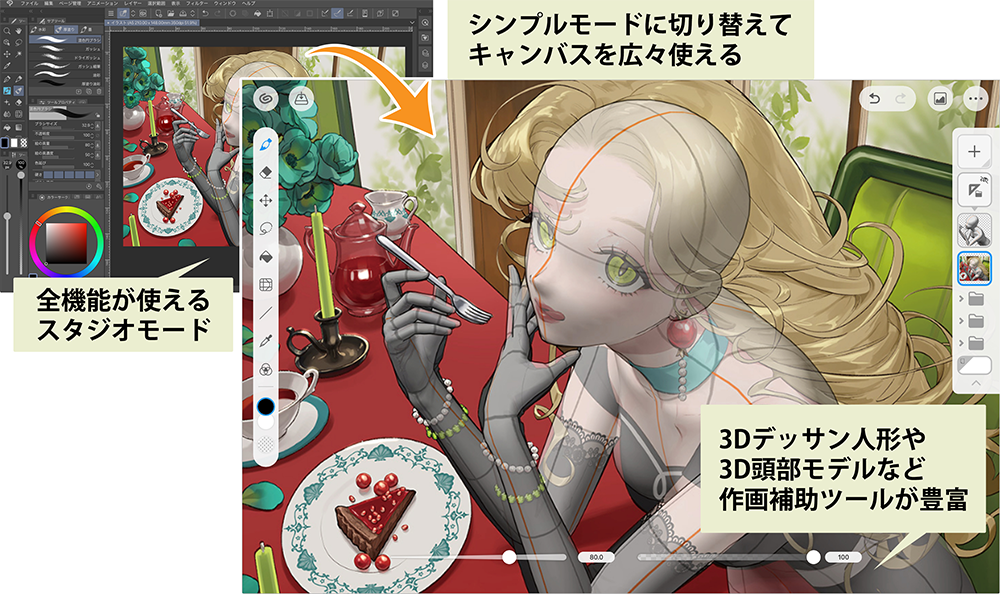
イラスト・マンガ・アニメーション制作の現場で、プロのクリエーターが使っているソフトウェア(アプリ)です。マンガ・イラスト・アニメーションを扱う学校や企業で導入されていることが多く、描き味に定評があります。
WEB・印刷物・ムービーに対応したデータをマルチに書き出せます。ベジェでロゴを作成したり、整列機能を使用して動画のサムネイルや同人誌の表紙デザインにも活用できます。また、制作工程を記録したタイムラプス動画を書き出して、SNSなどで共有できます。
作品が無断転載されたり盗用されるリスクを減らす対策として、転載禁止の文言や作者のサインをウォーターマークやノイズパターンを追加できます。
多機能なため、操作には少し慣れが必要ですが、自由にポーズや角度を変更できる3Dデッサン人形や、作風やキャラクターの年齢にあわせて顔のパーツを調整できる3D頭部モデルなど、初心者をサポートする機能もあります。
ペンや筆のほか、カラーのパターン素材やモノクロのトーンなど、デジタル画材が豊富なので、最初からいろいろな画風に挑戦できます。また、公式サービスCLIP STUDIO ASSETSから25,000点以上の中から素材を自由にダウンロードできます。CLIP STUDIO PAINTのブラシはプロも愛用していて、SNSでは「#オススメペン」のハッシュタグで人気のペンを検索することもできます。
CLIP STUDIO PAINTにはPROとEXの2種類があります。
■CLIP STUDIO PAINT PRO
イラストや単ページの漫画制作、3D素材、うごくイラストなど簡単なアニメーション作成に十分な機能を備えたアプリ。
■CLIP STUDIO PAINT EX
PROの機能に加えて、漫画の複数ページ作品制作機能や、MVやTVアニメの現場でも使用できる長編アニメーション制作機能など、プロの現場で使える機能を備えたアプリ。
カラーイラスト・マンガ・Webtoon・アニメーションなど、いろいろな作品を作りたいならCLIP STUDIO PAINTは強力なアプリです。
開発元:株式会社セルシス
サポートや使い方について:
公式サイトのメールフォームから、開発元に問い合わせができます。公式サイトでは、よくある質問のほか、マニュアル、プロのクリエイターによるメイキング記事や動画が豊富に公開されています。さらに、ユーザー同士で質疑応答できるQ&Aサービス「CLIP STUDIO ASK」もあるので気軽に質問できます。
体験版入手方法:公式サイトの無料体験版ページよりダウンロード。最大3ヶ月まで無料で使用できます。Galaxy Store版は最大6ヶ月無料で使用できます。
購入方法:公式サイトで販売しています。
パッケージ版は、公式サイトのほかに、家電量販店、大手通販サイト、同人誌即売会などで販売しています。
価格:
Windows/macOS
一括払い(ダウンロード)版 PRO:5,9000円(税込) EX:24,900円(税込)
パッケージ版(オープン価格):PRO:8,000円(税込) EX:24,000円(税込)
200ページ以上の紙のマニュアルが付属。
iPad/iPhone/Android/Windows/macOS共通 月額利用プラン
iPad/iPhone/Android/Windows/macOSからいずれか1台利用可能なプランです。アプリから申し込む必要があります。
CLIP STUDIO PAINT PRO 480円(税込)/月(年額3,000円)
CLIP STUDIO PAINT EX 980円(税込)/月(年額8,300円)
このほかお得なプランもあります。詳しくは公式サイトを参照してください。
■ペイントツールSAI【Windows】
シンプルなインターフェースで初心者にやさしく、ブラシの動作も軽快なソフト。 シンプルゆえに、文字入力や図形描画など省略されている機能も多い。 まずは、カラーイラストを描いてみたいという方におすすめ。

シンプルなインターフェースで使いやすいが、その分機能は省略されており、文字入力、図形入力、グラデーション塗りなど、搭載されていない機能があります。
WEB向けのカラーイラストなら充分活躍できるソフトウェアです。ブラシの軽快な描き味と、補正の簡単さに人気があり、愛用しているイラストレーターもいます。
ただし、色を調整するための機能が少なく、CMYK出力などに対応していないため、プロが仕事に使う場合や、印刷物を作成する場合は、他のソフトを併用する必要があります。
カラーイラストを描くためのお絵描きソフト入門として使うには、有力な候補の一つです。ただし、他の有料ソフトに比べてサポートが弱いため、Windowsの基本的な知識が必要です。
現在は、文字入力や定規などの機能を追加した、ペイントツールSAI Ver.2が開発されています。すでに数年間経過していますが、引き続き開発中のようです。公式サイトではベータ版が公開されており、ペイントツールSAIを購入したユーザーなら無料で使用できます。マンガを描くために使用している方もいるようですが、イラスト用のソフトとして使用するのがおすすめです。
開発元:株式会社SYSTEMAX
サポートや使い方について:
公式サイトでよくある質問が公開されています。公式のコミュニティなどはありません。
ソフトウェアには、簡単なヘルプが付属しています。
10年以上の歴史を持つため、イラストメイキングや使い方を解説する書籍が豊富にあります。WEB上にイラストメイキングなどが豊富に公開されています。
体験版入手方法:
公式サイトよりダウンロード。
インストール後31日間は、体験版として無料で使用できます。
購入方法:
公式サイトより購入できます。
支払い方法は、クレジットカードのほか、BitCash(コンビニや郵便局などで購入可能な電子マネー)に対応しています。
価格:5,500円(税込)
■アイビスペイント【iPad/iPhone/Android/Windows】
PC、スマホ、タブレットでイラストもマンガも描ける成長著しい無料アプリ。スマホやタブレットでデジ絵に挑戦したいという人におすすめ。
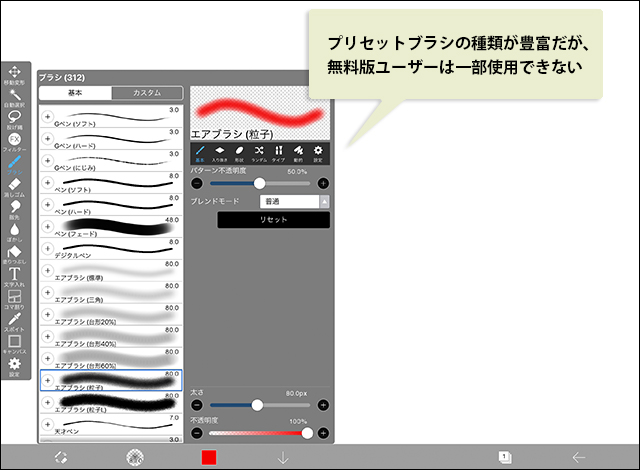
無料で使えるイラスト、マンガ用アプリ。スマホやタブレットに配慮された操作画面になっています。47,000点以上のブラシやテクスチャ、80種類以上の加工フィルター、トーンのほか、コマ枠機能もあり、イラスト・マンガ制作機能が充実しています。
A4、B4サイズのキャンバスでも600dpiが選択できます。
トーンを使用したマンガ原稿や、細かい線も印刷することができますが、アイビスペイントに収録されているトーンにはアンチエイリアスがかかっているため、モアレが発生する可能性があります。
トーンを使用した原稿はキャンバスのカラーモードを[2値化]にするのがおすすめです。
また、マンガ用のテンプレートを選べる「マンガ原稿機能」も追加されました。標準の設定から色や数値などのカスタムもできるので、好みの設定でマンガを描けます。
無料版では、広告が表示され、ブラシの種類が制限されています。広告動画を視聴することで、時間制限付きで有料版と同等の機能が使えます。
有料版を購入すると、広告が除去され、ブラシの制限が解除されます。月額会員制のプレミアム会員になると、有料版のサービスに加え、会員専用のフィルタ機能を使用できます。
クラウドストレージ機能を使用すれば、iOS/Android版のアイビスペイントと同期した作品の続きをWindows版で描くことができます。
作品の制作過程を動画に記録できるので、公式コミュニティサイトやSNSなどに公開して、メイキング動画として活用できます。
CLIP STUDIO PAINTと連携しており、CLIP STUDIOのクラウドにアップロードすれば、レイヤーを残したまま、続きをパソコンやiPadのCLIP STUDIO PAINTで編集できます。
開発元:株式会社アイビス
サポートや使い方について:
公式サイトに、よくある質問やお絵描き講座が公開されています。内容も充実しているので、デジ絵初心者は要チェックです。公式サイトのメールフォームから、開発元に問い合わせもできます。
公式YouTubeチャンネルの動画に加え、公式サイトのギャラリーで他ユーザーのメイキング動画も公開されており、動画でイラストの描き方を学べます。
購入方法:
無料版(アイビスペイントX)
下記よりダウンロードできます。プレミアム会員になるには、アプリ内で購入手続きが必要です。Android版は、有料版(広告除去アドオン)もアプリ内で購入できます。
iPad/iPhoneは、AppStoreよりダウンロードできます。
Androidは、Google Playよりダウンロードできます。
Windowsは、Microsoft Storeよりダウンロードできます。
有料版(アイビスペイント)
iPad/iPhone向けの有料版(アイビスペイント)は、AppStoreより購入できます。
Windows向けの有料版は、Microsoft Storeよりダウンロードできます。
価格:
無料(広告表示あり、一部機能制限あり)
有料版(広告除去アドオン)1,220円(税込)iPad/iPhone/Android
有料版(プロアドオン/買い切り)4,800円(税込)Windowsのみ
プレミアム会員 480円(税込)/月 2,950円(税込)/年 iPad/iPhone/Android
■Procreate【iPad】
Apple Design Awardを受賞したiPadペイントアプリの定番。タッチ操作を使いこなせば快適に描画できる広いキャンバスが魅力。シンプルな見た目で使いたい機能がどこにあるのかわかりやすい。
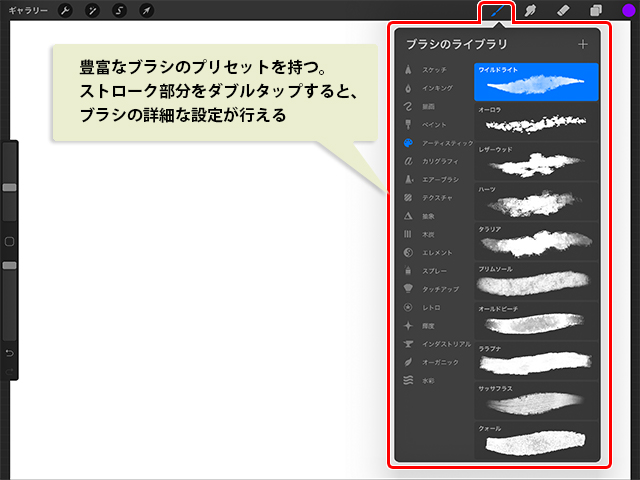
初めてアプリを起動させると使い方の動画と作例の画像ファイルが表示されます。初期状態で収録されている作例はハイレベルで「ここまでできるのか」と驚かされるかもしれません。
それなりの機能が揃っているソフトでありながら、すっきりした見た目で、初心者でもすぐに描き始められるのが魅力です。
ブラシのカスタマイズやパース定規などデジタルならではの機能も豊富です。
近年はクリッピングやテキストツール、アニメーション機能が追加されるなど、多機能化が進んでいます。ただ、体験版がないため、購入しなければ目当ての機能を試せないのが難点です。
また、アプリは日本語に対応していますが、公式サイトはすべて英語です。アプリの使い方を調べたい場合は、有志が日本語でまとめているサイトを探してみると良いでしょう。
iPadより使える機能は少ないですが、iPhone用のProcreate Poketというアプリもあります。
開発元:Savage Interactive Pty Ltd
サポートや使い方について:
公式サイトに、メールフォームや公式のコミュニティがありますが、日本語に対応していません。すべて、英語でやり取りする必要があります。
日本語の情報は、WEB上にユーザーによるメイキングやTipsが公開されています。探してみると良いでしょう。
体験版入手方法:体験版はありません。
購入方法:AppStoreより購入できます。
価格:2,000円
■pixiv Sketch【iPad/iPhone/Android/Windows/macOS】
世界最大級のお絵描きSNS Pixivのお絵描きツール。お絵描きのライブ配信機能が有名だが、簡単なお絵描き機能もある。ちょっとした落書きを気軽にシェアでき、他のユーザーとコミュニケーションできる。
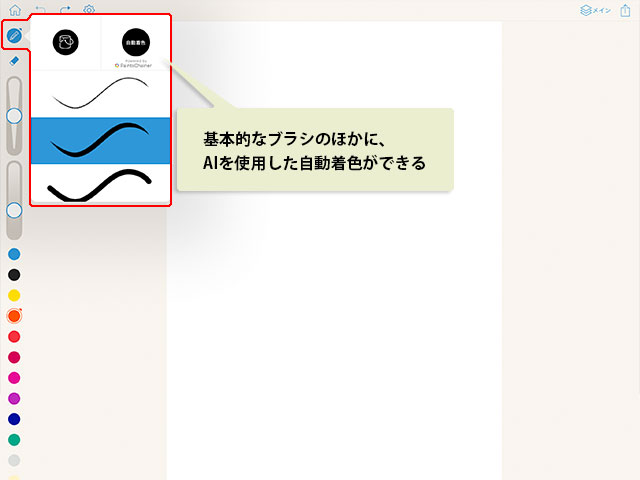
ブラシは7~8種類から選べます。不透明度と太さだけ設定を変更できます。そのほかは、消しゴム、塗りつぶし(バケツ)、ぼかし機能があるだけで、必要最低限に抑えられています。いずれも、ペンタブレットやApplePencilなどの筆圧機能に対応しており、気軽な落書き程度であれば、快適に描けます。アナログで描画した絵を取り込んで、色を塗るというような用途にも向いています。線画自動着色サービス「PaintsChainer」との連携で、AIによる自動着色もできます。
描いた絵は、簡単にpixiv SketchやTwitterに投稿できます。また、アプリ内にプロジェクトとして保存でき、続きを描けます。ただし、汎用形式の書き出しはできません。
WindowsやmacOSでは、お絵描きアプリではなく、お絵描き掲示板のようにブラウザ上で使用できます。また、プロジェクトの保存以外に、描いた絵をPNG形式でダウンロードできます。
開発元:ピクシブ株式会社
サポートや使い方について:
pixiv Sketchのサイトによくある質問とお問い合わせフォームがあります。
よくある質問は、iPad/iPhone/Androidのアプリでは、直接アクセスできません。ブラウザを起動してアクセスする必要があります。
入手方法:
iPad/iPhoneは、AppStoreよりダウンロードできます。
Androidは、Google Playよりダウンロードできます。
パソコン(Windows/macOS)は、pixiv SketchのWEBサイトから使用できます。
価格:無料(一部広告表示あり)
■FireAlpaca【Windows/macOS】
カラーのイラストやマンガが描けるフリーソフト。 アナログ風のブラシなど、基本的な機能は押さえており、他のサービスと連携して、アニメーションGIFも作れる。簡単なカラーイラストやアニメGIFを作りたい方におすすめ。

起動時に広告が表示されますが、一度消してしまえば、再度起動するまで広告が表示されずに使用できます。
有料ソフトと比べると、ブラシの種類やカスタマイズ項目は少ないものの、ペンや水彩調などの表現ができるほか、回転対称など独自効果も付けられます。
また、コマ割り機能や、簡単に効果線を描ける定規機能があり、カラー、モノクロのマンガを作成できます。
CMYKモードのPSDの書き出しが可能で、入稿ガイドを作成している印刷所もあります。
オニオンスキンモードがあり、他のWEBサービスと連携すれば、アニメーションGIFも作れます。機能こそシンプルですが、さまざまな作品を制作できます。
お絵描きソフト初心者向けと割り切れば、充分な機能を持っているフリーソフトです。
開発元:株式会社 ピージ―エヌ
サポートや使い方について:
ヘルプメニューにマニュアルがない代わりに、公式サイトの関連サービスに、マニュアルやイラストTips集が掲載されています。ソフトの使い方のほか、ソフト内で使われているCG用語の解説などもあります。使い方を紹介する書籍についても、公式サイトで紹介されています。
入手方法:
公式サイトよりダウンロードできます。
価格:無料(一部広告表示あり)
■Adobe Fresco【iPad/iPhoneWindows】
Adobeのペインティングソフト。Procreateのように、ペンとタッチで操作するデバイスでの利用に特化したデザインになっている。
混色やにじみのアナログ画材らしさにこだわっているのが特徴。
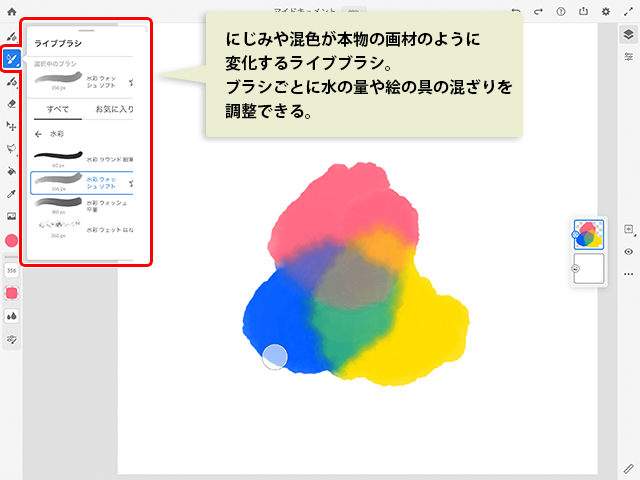
黄色と青色を混ぜると緑色になるといった、本物の絵の具らしさは他のデジタルペインティングソフトではあまり再現されていません。
アナログ風の表現を得意としていますが、一方でラスターとベクターの二つのブラシを同じキャンバスで使うことができます。
水彩や油絵のような表現とベクター操作によるデジタルらしさを両立させている点は、CLIP STUDIO PAINTと似た特徴です。
ドローイングに特化している分、画像調整やデザイン、アニメーションなどは他のAdobe製品との連携を前提にしています。Photoshopのブラシが利用できて、Adobeのクラウドサービスも使えるので、すでにAdobeの製品を利用している人にオススメです。
開発元:アドビシステムズ株式会社
サポートや使い方について:
Photoshop同様に、公式サイトのメールフォームのほか、チャットを使用した問い合わせができます。
公式サイトのチュートリアルは水彩画や油絵のような絵画らしい表現が中心です。
無償版(フリーミアムモデル) :機能が制限されますが、無料で利用開始できます。
有料版へのアップグレード方法:
公式サイトか、Adobe creative cloud、App store(iPad/iPhone)より購入できます。
単体での購入のほか、Adobe Photoshop 単体プラン、Adobe Creative Cloud コンプリートプランに付帯して利用できます。
価格:Adobe Fresco 単体プラン年額1,150円(App store価格)アプリ内で無料版 / 体験版からアップデートできます。
■MediBangPaint 【iPad/iPhone/Android/Windows/macOS】
マンガを描く機能が揃った無料ソフト。ユーザー登録し、ソフトにログインすると、さまざまな機能を拡張できる。 無料でいろいろな機能を試してみたい方におすすめ。
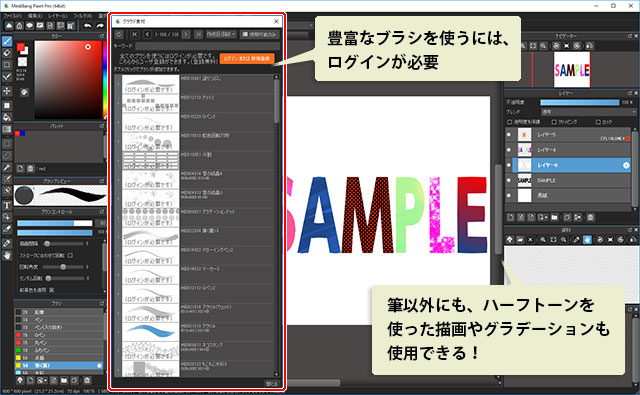
無料でシンプルなお絵描きツールです。有料のものに比べると自由度は下がるものの、コマ枠やトーンなどのマンガを描くための基本的な機能が備わっています。同社からは他に「ジャンプPAINT」や「マンガネーム」といったアプリがリリースされています。イラストよりはカラーマンガ、モノクロマンガ制作向けのアプリといえるでしょう。
1000種類以上のトーンやフォントワークス株式会社提供の日本語フォントなどを、クラウド経由で使用できるようになります。また、3GBまで作品をクラウド上に保存でき、他の環境で続きを描けます。これらの機能を使用するには、ユーザー登録を行って、ログインする必要があります。また、有料のMediBang Premiumに入会すると、クラウドの容量を追加でき、制限されている機能が解放されます。
なお、ペンやブラシなどの設定は、パソコンとiPad間など異なるOS間で引き継ぎできないので注意しましょう。WindowsとmacOS間は設定を引き継げます。
モノクロマンガを描きたい場合は、MediBangPaintか事実上の業界標準であるCLIP STUDIO PAINT(クリスタ)の二択といえます。
開発元:株式会社MediBang
サポートや使い方について:
公式サイトのメールフォームから、開発元に問い合わせができます。その他、目的別の使い方やよくある質問が掲載されています。使い方を紹介する書籍も発売されています。
WEB上にユーザーによるメイキングやTipsが公開されていますが、異なるOSの説明が混在している場合があります。
購入方法:公式サイトよりダウンロードできます。
価格:無料(一部広告表示あり)
■Krita 【Windows/macOS】
オープンソースの完全無償グラフィックソフト。基本的な機能がすべて揃っており、多彩なブラシを使用することができる新しいデジタルイラストツールです。
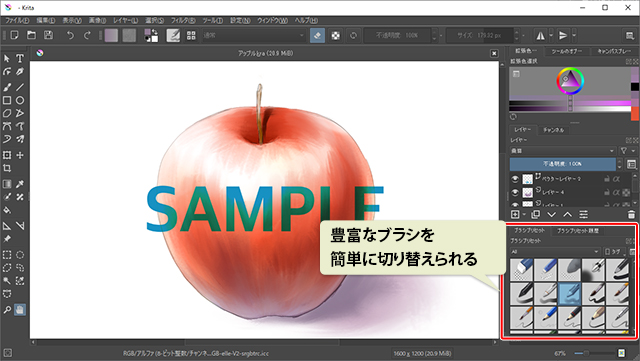
無償で入手できるお絵描きソフト。お絵描きソフトの中でも珍しくLinuxに対応しているという特徴があります。たくさんのブラシを使うことができる上、オープンソースならではのユーザー作成のリソースなどを追加で導入することができます。
無限にレイヤーを作成できるという強みに加え、ベクターレイヤーも実装されており、図形やテキストなどを画質を落とさずに変形させることが可能です。対称描画ツールが実装されており、複雑な模様のオブジェクトを描画することもできます。
無償ソフトであるにもかかわらずアニメーション作成機能が実装されており、フレーム・バイ・フレーム方式のアニメーションの作成と、音声を読み込んで作成したAnimationとの同時再生プレビューを見ることができるなど、非常に多機能です。
しかし描画速度が非常に遅く、操作には慣れが必要です。使用するマシンのスペックに関係なくゆっくりとしたストロークになってしまうため、良い環境を整えている場合であればCLIP STUDIO PAINTなどの高機能ソフトウェアを導入する方が良いでしょう。
SteamやMicrosoftストアからインストールする場合は有償で購入する必要があります。
開発元:Krita財団
サポートや使い方について:
公式サイトから開発元に問い合わせができます。また、よくある質問をまとめたFAQページや、チュートリアルも公開されています。追加のリソースをダウンロードしたり、ユーザーギャラリーの閲覧も可能です。
購入方法:
公式サイトより無償でダウンロードできます。
また、Steam、Microsoft Storeから購入も可能です。
価格:無償、1,200円(Steam)、1,750円(Microsoft Store)
■openCanvas(オープンキャンバス)【Windows】
初心者から上級者まで活用できるWindows専用ソフト。描画内容を記録してどの段階からでも続きを描ける「イベント機能」が搭載。親切なUIで初心者にもおすすめ。
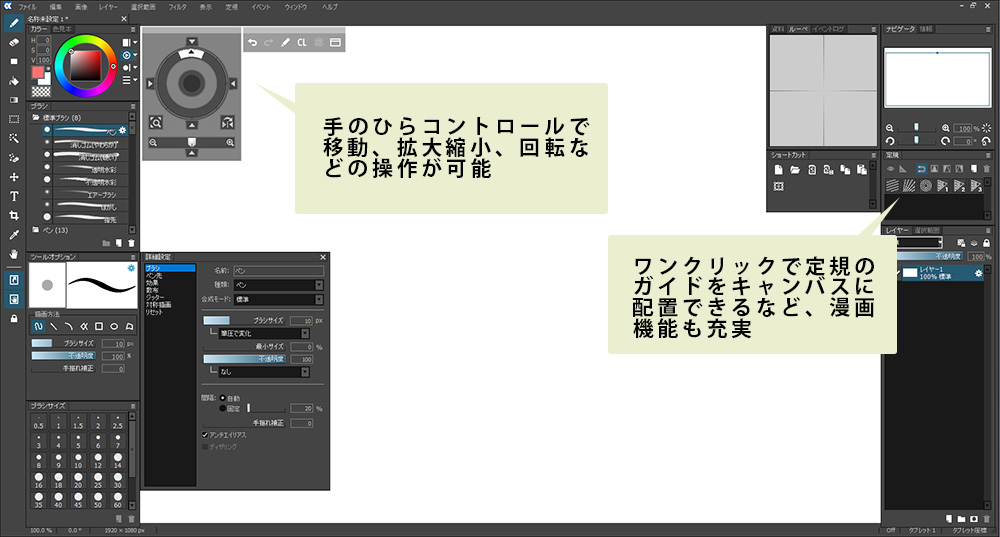
Windows専用アプリですが、タブレットPCのペンの筆圧やマルチタッチジェスチャーに対応しているため、外出先でもイラスト制作を行えます。描画内容を動画として記録できる「イベント機能」が搭載されていて、記録したどの段階からでもイラストの追記や修正が行えます。GIFで書き出してメイキング動画として使用したり、SNSで発表することもできます。
画面上に「手のひらコントロール」と「ショートカットコントロール」が表示されていて、メニュー画面を開いたりキーボードを使わなくてもさまざまな操作を行えます。
解像度600dpi、最大10000pxのキャンバスが使用でき、PSDデータにも対応しているので大きな印刷データも作成可能です。
解像度の数値は手入力なので、作成時に数値を覚えておく必要があります。
買い切り版とダウンロード版があり、120日間の無料体験版をダウンロードできます。
パッケージ版は家電量販店などで購入することができ、ペンタブレットとセットで買えるプランもあります。
開発元:株式会社 ピージ―エヌ
サポートや使い方について:
アプリから「openCanvas オンラインヘルプ」に飛べます。ソフトのバージョンごとにページが分かれています。
入手方法:
公式サイトや、Steam版でダウンロードするか、量販店などの店頭や各オンラインストアでパッケージ版を購入できます。価格:ダウンロード版/新規購入:6,800円(税込) / アップグレード購入:2,700円(税込)
パッケージ版/通常版:7,800円(税別) / ガイドブック同梱版:8,800円(税別)
■Paintstorm Studio【iPad/Windows/macOS】
低価格で高機能なペイントソフト。豊富なブラシプリセットとカスタマイズ性の高さが特徴。普段からデジタルでガッツリ描く人は試す価値あり。

高機能でコストパフォーマンスが高いお絵描きツールです。パソコン版とiPad版ともに、ほぼ同じ機能が使用できます。ただし、異なる環境間でファイルの同期は行えません。
ブラシプリセットも豊富で、これだけで自然物や、CG効果を使ったような背景を描けます。ブラシのカスタマイズも細かくできる点も、お絵描きを楽しめるポイントです。ただし、ツール名などは英語のままなので、英語が苦手な方は注意しましょう。
初期設定のブラシは、アナログ風で厚塗り向きのものが多いです。パレット上で絵の具を混ぜるように色が作れる、[ミキサー]パレットもあります。
マンガやアニメ風のイラストも描けますが、ブラシ設定のカスタマイズは必須です。一見アナログ風ですが、お絵描きツールとしての使い勝手は独特なので、ある程度CGに慣れた方におすすめです。
開発元:Sergei Komarov
サポートや使い方について:
公式サイトに、日本語の製品ページもありますが、メールフォームやマニュアル、公式のコミュニティは日本語に対応していません。やりとりは英語でする必要があります。
日本語の情報は、WEB上にユーザーによるTipsが公開されています。探してみると良いでしょう。
体験版入手方法:
パソコン(Windows/macOS)は、公式サイトよりダウンロードできます。体験版は30回まで起動できます。また、1回につき起動できる時間が限定されています。iPadは、機能が制限されたPaintstorm Studio Liteを利用できます。AppStoreよりダウンロードできます。
購入方法:
パソコン(Windows/macOS)は、公式サイトより購入できます。支払い方法は、クレジットカードのほか、Paypalに対応しています。iPad版、AppStoreよりダウンロードできます。
価格:
パソコン版(Windows/macOS)/ 25USD(2025年1月現在:3,886円)
iPad版 / 12.99USD(2025年1月現在:2,019円)
■GIMP2【Windows/macOS】
海外製の老舗フリーソフト。画像加工に関しては、豊富な機能を持っている。 機能拡張などの自由度も非常に高いが、ソフトを使いこなすためのPCスキルも必要。 無料で豊富な機能を使いこなしたい方におすすめ。
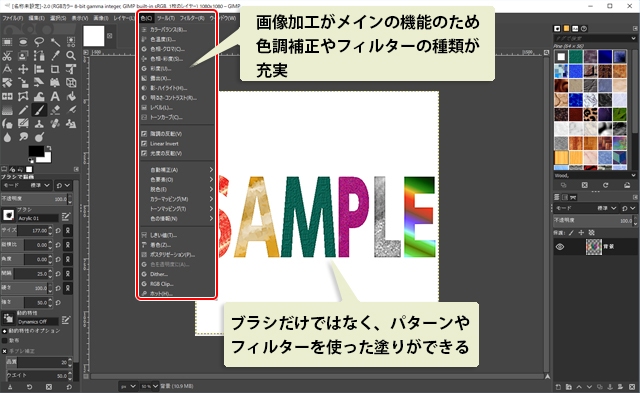
画像加工に関しては、有料ソフトなみの機能を持っており、イラストの色味の調整などに強いソフトウェアです。
もともとWEBで使用する画像向けに開発された経緯があるため、印刷やムービーなどの用途には弱いです。
オープンソースソフトのため、ユーザーが自由に機能を追加できます。ユーザーが制作したプラグインで機能を拡張するなど、PCスキルがあるなら、自分好みにソフトをカスタマイズしていく楽しみもあります。
また、画像加工用のソフトのため、カラーイラスト向けにカスタマイズする必要があります。それが楽しければ、イラスト制作の強い味方になってくれるでしょう。
開発元:The GIMP Team
サポートや使い方について:
公式サイトにチュートリアルやFAQが掲載されていますが、英文のみで、日本語に対応していません。日本語のヘルプが用意されています。
GIMPユーザーによる、使い方や国内の書籍情報などをまとめたWEBページが複数あり、機能自体の情報は豊富です。
入手方法:
公式サイトよりダウンロードできます。なお、公式サイトは日本語に対応していません。
価格:無料
(制作 描きナビ編集部)